Jak chronić swoją witrynę za pomocą wtyczki iThemes Security
Opublikowany: 2023-01-12Emporia. Dodge City. Miasto ogród. Prawdopodobnie nigdy nie słyszałeś nazw tych trzech małych miasteczek w Kansas.
Co mają ze sobą wspólnego poza tym, że znajdują się w Słonecznikowym Stanie? Wszystkie mają około 30 000 mieszkańców. A teraz wyobraź sobie, że każdy mieszkaniec jednego z tych miast ma stronę opartą na WordPressie… i codziennie pada ofiarą hakerów.

Brzmi szalenie? To jest. Według statystyk dostarczonych przez iThemes Security każdego dnia dochodzi do ataków hakerskich na 30 000 witryn .
Oprócz analizy statystycznej, którą zapewnia od czasu do czasu, ta wtyczka WordPress oferuje również przydatne opcje wzmacniające bezpieczeństwo Twojej witryny.
Dołącz do mnie, aby uzyskać pełny przegląd jego funkcji. Pod koniec tego artykułu dowiesz się, jak zainstalować i skonfigurować tę wtyczkę oraz czy warto ją aktywować na swojej stronie.
Przegląd
- Co to jest bezpieczeństwo iThemes?
- Jakie są główne cechy tej wtyczki zabezpieczającej?
- Jak ważne jest bezpieczeństwo witryny WordPress?
- Jak zainstalować i skonfigurować iThemes w sześciu krokach
- Jakie ustawienia oferuje iThemes Security?
- Jak monitorować stan swojej witryny za pomocą iThemes Security
- Jakie są opcje premium wtyczki?
- Ile kosztuje iThemes Security?
- Nasza ostateczna opinia na temat iThemes Security
Co to jest bezpieczeństwo iThemes?
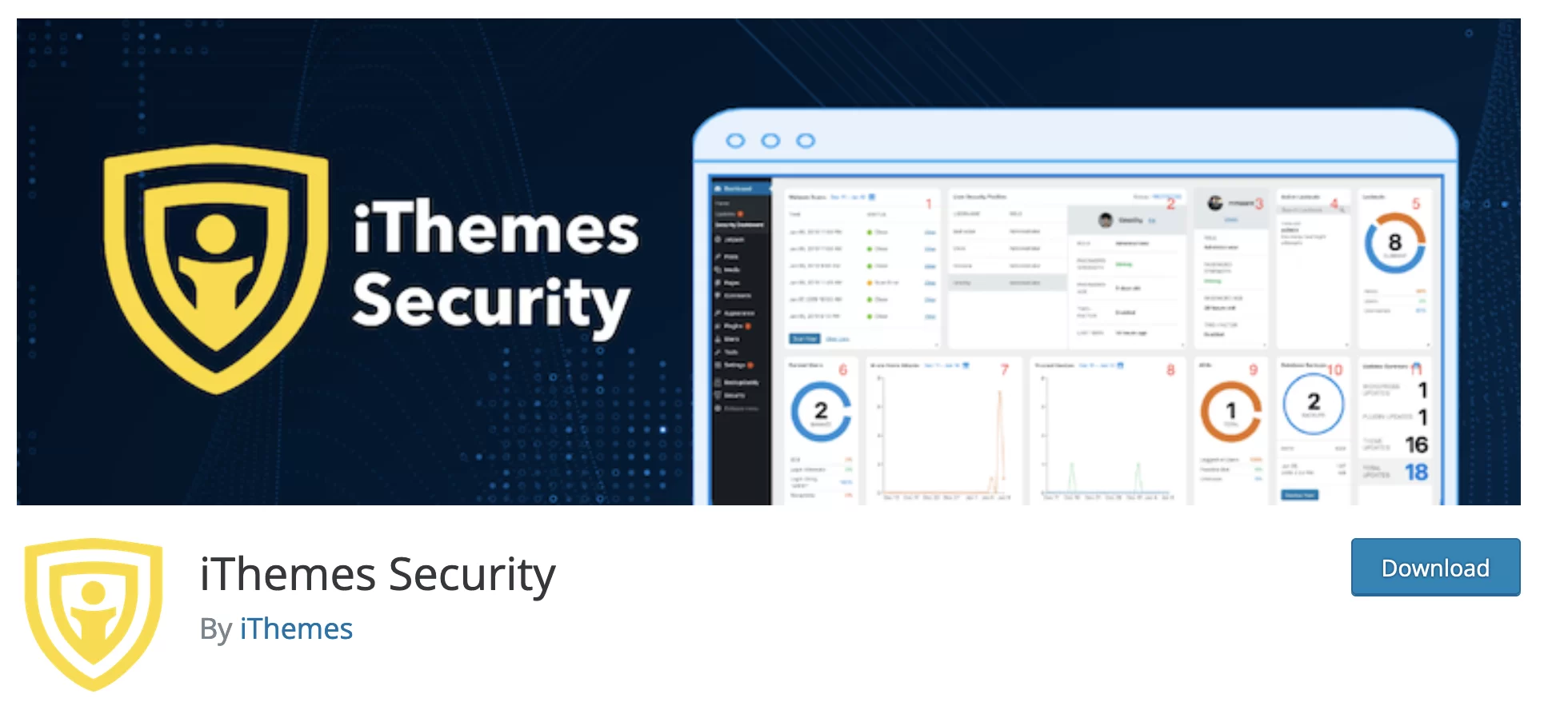
iThemes Security to wtyczka do ochrony i zabezpieczania witryny WordPress. Oferuje w tym celu różne funkcje, w tym uwierzytelnianie dwuskładnikowe, ochronę przed atakami siłowymi, wymuszanie hasła, blokowanie adresów IP itp.
Dzięki ponad milionowi aktywnych instalacji iThemes Security jest jedną z najpopularniejszych wtyczek bezpieczeństwa w oficjalnym katalogu WordPress. Konkuruje z wtyczkami takimi jak:
- Wordfence Security (ponad 4 mln aktywnych instalacji)
- All in One Security ( ponad milion aktywnych instalacji)
- Sucuri (ponad 800 000 aktywnych instalacji)
- Jetpack (ponad 5 mln aktywnych instalacji)
- SecuPress (ponad 30 000 aktywnych instalacji)
iThemes Security, wtyczka zintegrowana z dużą galaktyką produktów
Pierwotnie uruchomiona jako Better WP Security przez programistę Chrisa Wiegmana, wtyczka zmieniła nazwę po przejęciu przez iThemes w grudniu 2013 roku.
Poza tym marka iThemes oferuje dwa inne produkty:
- BackupBuddy do tworzenia kopii zapasowych, przenoszenia i przywracania witryny WordPress
- iThemes Sync , aby obsługiwać wiele witryn WordPress z jednego pulpitu nawigacyjnego
Przejęty w 2018 roku przez firmę hostingową Liquid Web, iThemes jest częścią galaktyki produktów WordPress zjednoczonych pod marką StellarWP . Obejmuje to na przykład:
- Motyw kadencki
- LearnDash LMS (system zarządzania uczeniem)
- Wtyczki Events Calendar, Restrict Content Pro i GiveWP
To tyle w tym pierwszym ogólnym omówieniu, przydatnym do zrozumienia ekosystemu, w którym osadzony jest iThemes Security. Zobaczmy teraz, jak iThemes może pomóc w zabezpieczeniu witryny WordPress.
Jakie są główne cechy tej wtyczki zabezpieczającej?
Aby jak najlepiej chronić Twoją instalację, bezpłatna wersja iThemes umożliwia:
- Zablokuj adresy IP hakerów lub złośliwych botów , które chcą uzyskać dostęp do Twojej witryny
- Zapisz bazę danych swojej instalacji WordPress
- Wykrywaj wszelkie nieautoryzowane zmiany w plikach
- Blokuj ataki siłowe . W takim przypadku roboty próbują odkryć login i hasło do konta administratora Twojej witryny, testując różne kombinacje, aby przejąć nad nią kontrolę.
- Pomóż skonfigurować uwierzytelnianie dwuskładnikowe, aby zalogować się do Twojej witryny
- Wymagaj ustawienia silnych haseł dla wszystkich kont
- Wprowadź obowiązek łączenia się ze swoją witryną przez SSL , który jest wymagany do zaimplementowania protokołu HTTPS w Twojej witrynie
- Wysyłaj powiadomienia e-mail o wszelkich podejrzanych działaniach w Twojej witrynie
- Zmień prefiks bazy danych swojej witryny
- Zmień adres URL swojej strony logowania
Nie traktuj jednak iThemes Security jako cudownego rozwiązania, które ochroni Cię w 100%. Nawiasem mówiąc, żadna wtyczka bezpieczeństwa nie może tego zagwarantować.
Jak podano na stronie opisu w oficjalnym katalogu, „iThemes Security ma na celu poprawę bezpieczeństwa instalacji WordPressa przed wieloma popularnymi metodami ataków, ale nie może zapobiec każdemu możliwemu atakowi. “
Powiedzmy, że wtyczka ułatwi ci życie, jeśli chodzi o bezpieczeństwo, ponieważ musisz w to włożyć trochę pracy. Aby przekonać się do podjęcia wysiłku, przeczytaj następną sekcję.
Jak ważne jest bezpieczeństwo witryny WordPress?
Stwierdzam tutaj oczywistość, ale i tak to powiedzmy: bezpieczeństwo Twojej witryny jest najważniejsze. W przypadku włamania konsekwencje mogą być bardzo niefortunne i prowadzić do:
- Utrata i kradzież wielu danych , mniej lub bardziej wrażliwych, w szczególności Twoich klientów
- Strata czasu , ponieważ będziesz musiał wyczyścić zhakowaną witrynę i zaktualizować wszystko
- Nieplanowane wydatki finansowe , zwłaszcza jeśli wezwiesz eksperta ds. bezpieczeństwa
- Uszkodzenie wizerunku Twojej marki i możliwa utrata zaufania obecnych użytkowników i/lub przyszłych klientów
Daleki jestem od straszenia cię, ale pamiętaj, że tego rodzaju nieszczęście nie zdarza się tylko innym ludziom.
Szybkie spojrzenie na stronę prezentacji iThemes Security Pro może wystarczyć, aby Cię przekonać (jeśli jesteś typem, który potrzebuje przekonywania). Według danych, które udostępnia firma:
- 50% cyberataków jest wymierzonych w bardzo małe firmy
- 45% właścicieli witryn nie jest wystarczająco przygotowanych na ataki hakerów , co oznacza, że nie wdrożyli wystarczających środków ochrony
Jak donosi ekspert ds. Bezpieczeństwa Patchstack w 2021 r., prawie wszystkie wykryte luki w zabezpieczeniach pochodzą z motywów WordPress, a zwłaszcza z wtyczek (99,42% wszystkich luk). Ataki mogą być liczne i zróżnicowane. Możesz być celem:
- Site-to-site scripting (cross-site scripting, zwany także XSS)
- Fałszowanie żądań między witrynami (CSRF lub XSRF)
- SQL injection (ataki na Twoją bazę danych)
- Luki w zabezpieczeniach PHP, język, w którym działa WordPress
- Złośliwe pobieranie plików
- Itp.
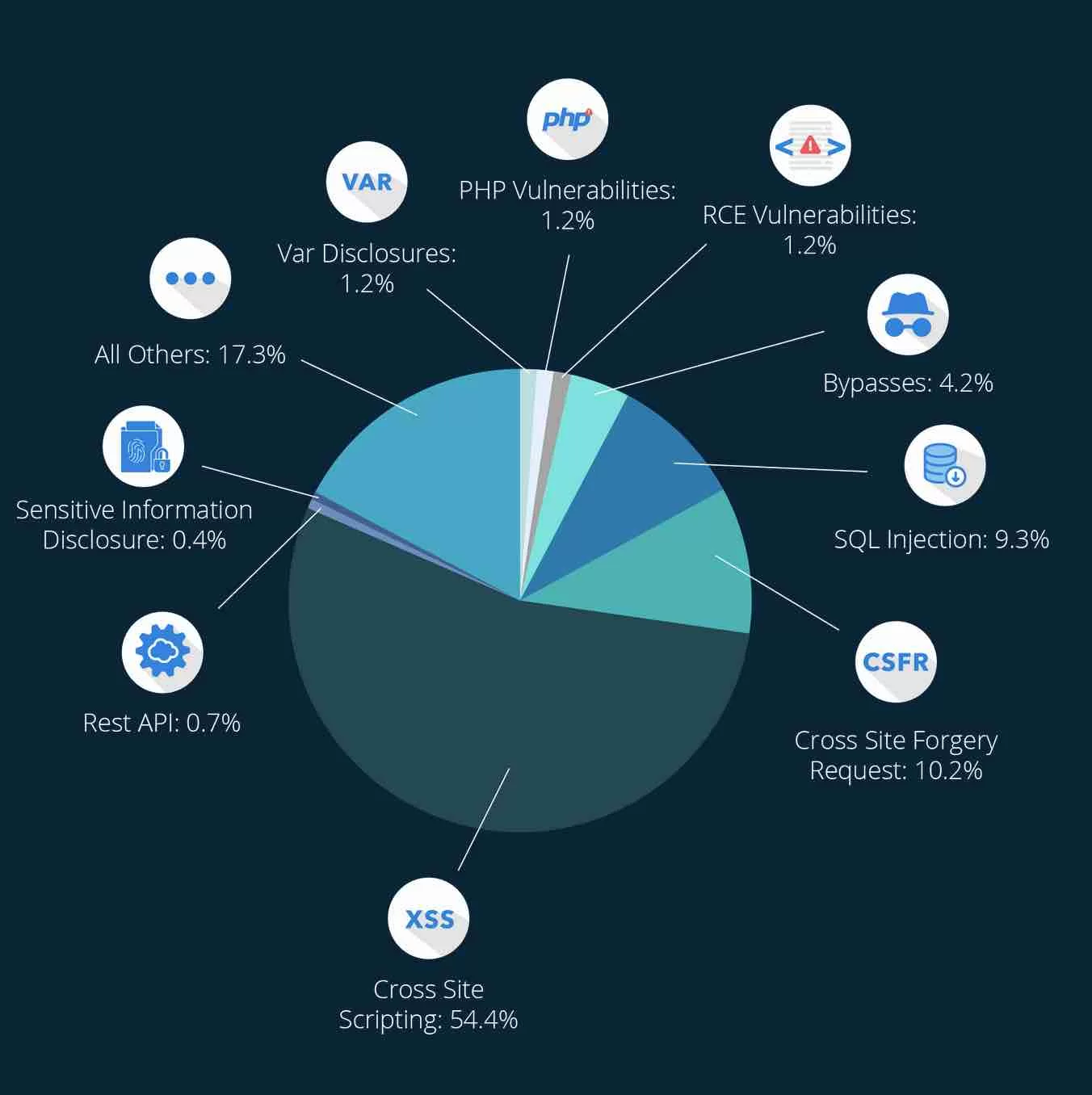
Jako webmaster masz do odegrania ważną rolę w bezpieczeństwie swojej witryny. Konieczne jest codzienne przestrzeganie najlepszych praktyk, takich jak tworzenie kopii zapasowych plików i bazy danych oraz przeprowadzanie częstych aktualizacji.
I nie zapomnij użyć wtyczki zabezpieczającej, takiej jak iThemes Security. Dowiedz się więcej w poniższej sekcji, która pokazuje, jak aktywować ją w interfejsie administracyjnym (back office).
Jak zainstalować i skonfigurować iThemes w sześciu krokach
Krok 1: Utwórz kopię zapasową swojej witryny
Przede wszystkim przed aktywacją iThemes Security wykonaj kopię zapasową swojej witryny za pomocą dedykowanej wtyczki .
W tym porównaniu omawiamy niektóre wtyczki do tworzenia kopii zapasowych, w tym UpdraftPlus. Po co stosować takie środki ostrożności? Przede wszystkim dlatego, że to dobra praktyka.
Po drugie, ponieważ iThemes Security zaleca to w swoich często zadawanych pytaniach w oficjalnym katalogu.
Oto, co mówi: „ iThemes Security wprowadza znaczące zmiany w Twojej bazie danych i innych plikach witryny, co może być problematyczne dla istniejących witryn WordPress . Ponownie zdecydowanie zalecamy wykonanie pełnej kopii zapasowej witryny przed użyciem tej wtyczki. Chociaż problemy są rzadkie, większość próśb o wsparcie wiąże się z brakiem wykonania prawidłowej kopii zapasowej przed instalacją”.
Zanotowano. Przejdźmy do kroku drugiego.
Krok 2: Aktywuj wtyczkę na pulpicie nawigacyjnym
Teraz przejdź do instalacji iThemes Security. Aby to zrobić, przejdź do Wtyczki > Dodaj nowy i wpisz „iThemes Security” w pasku wyszukiwania:
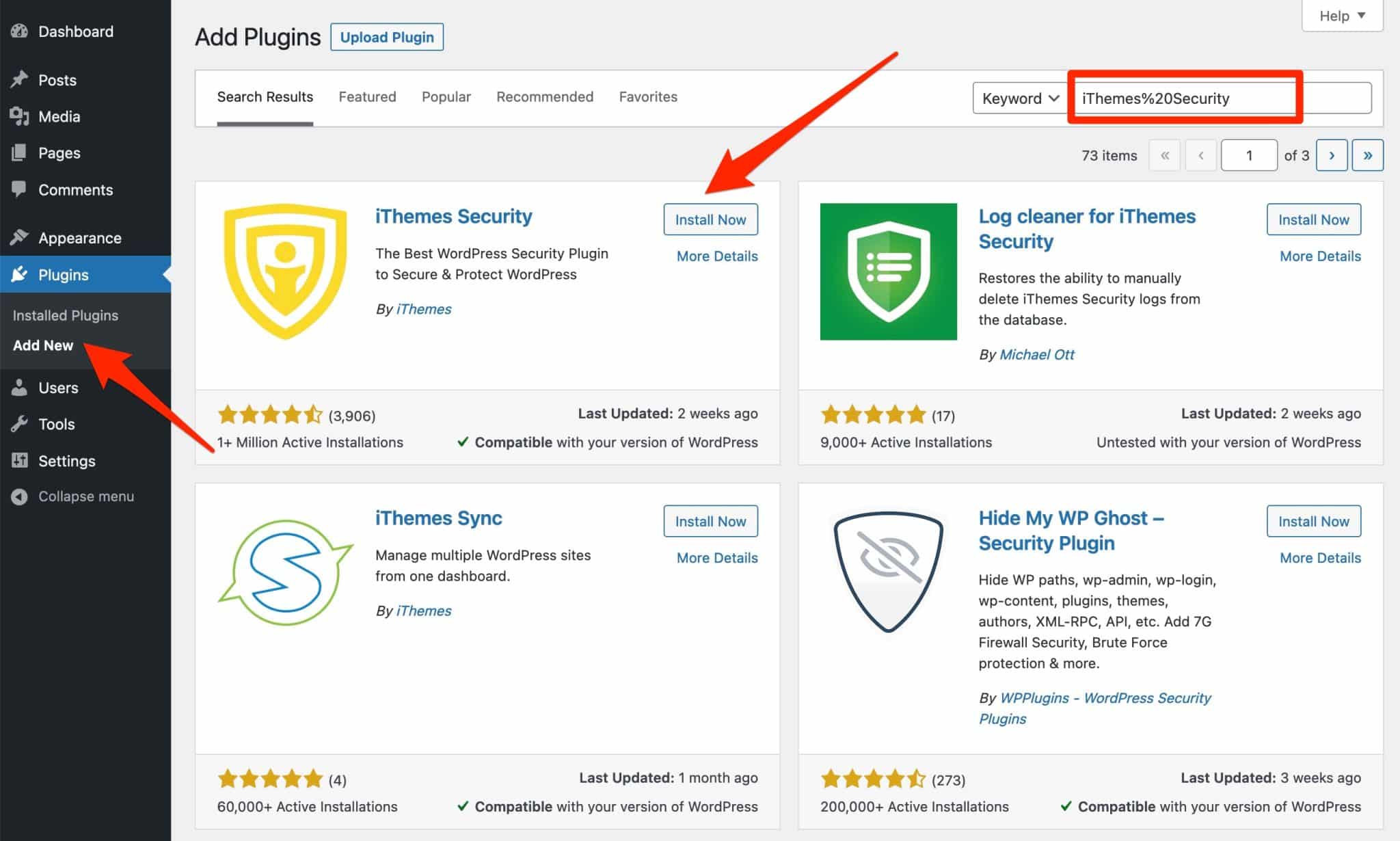
Kliknij przycisk „Zainstaluj teraz”. W trakcie aktywuj wtyczkę. Gratulacje! Wtyczka działa w Twojej witrynie.
Możesz zobaczyć nowy niestandardowy typ postu na lewym pasku bocznym. Składa się z dwóch głównych menu:
- Ustawiać
- Uzyskaj większe bezpieczeństwo
Przyjrzyjmy się od razu temu pierwszemu. Przejdź do menu Zabezpieczenia iThemes > Konfiguracja .
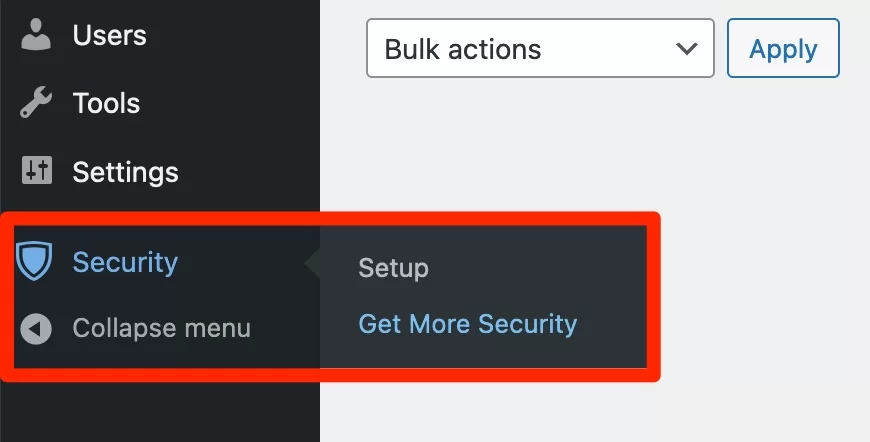
Krok 3: Wybierz typ witryny
Aby ułatwić Ci życie na starcie, iThemes Security oferuje przeprowadzenie Cię „przez proces konfiguracji, aby włączyć najważniejsze funkcje bezpieczeństwa dla Twojej witryny”.
Możesz najpierw wybrać spośród sześciu typów witryn, które najlepiej pasują do Twojej:
- „E-commerce”
- „Sieć” (dla forów i witryn członkowskich)
- „Non-profit” (dla witryn wspierających cel i zbierających darowizny)
- „Blog”
- "Teczka"
- „Broszura” (dla witryn prezentacyjnych)
Osobiście wybrałem szablon „Blog”, który najlepiej pasuje do mojej strony testowej.
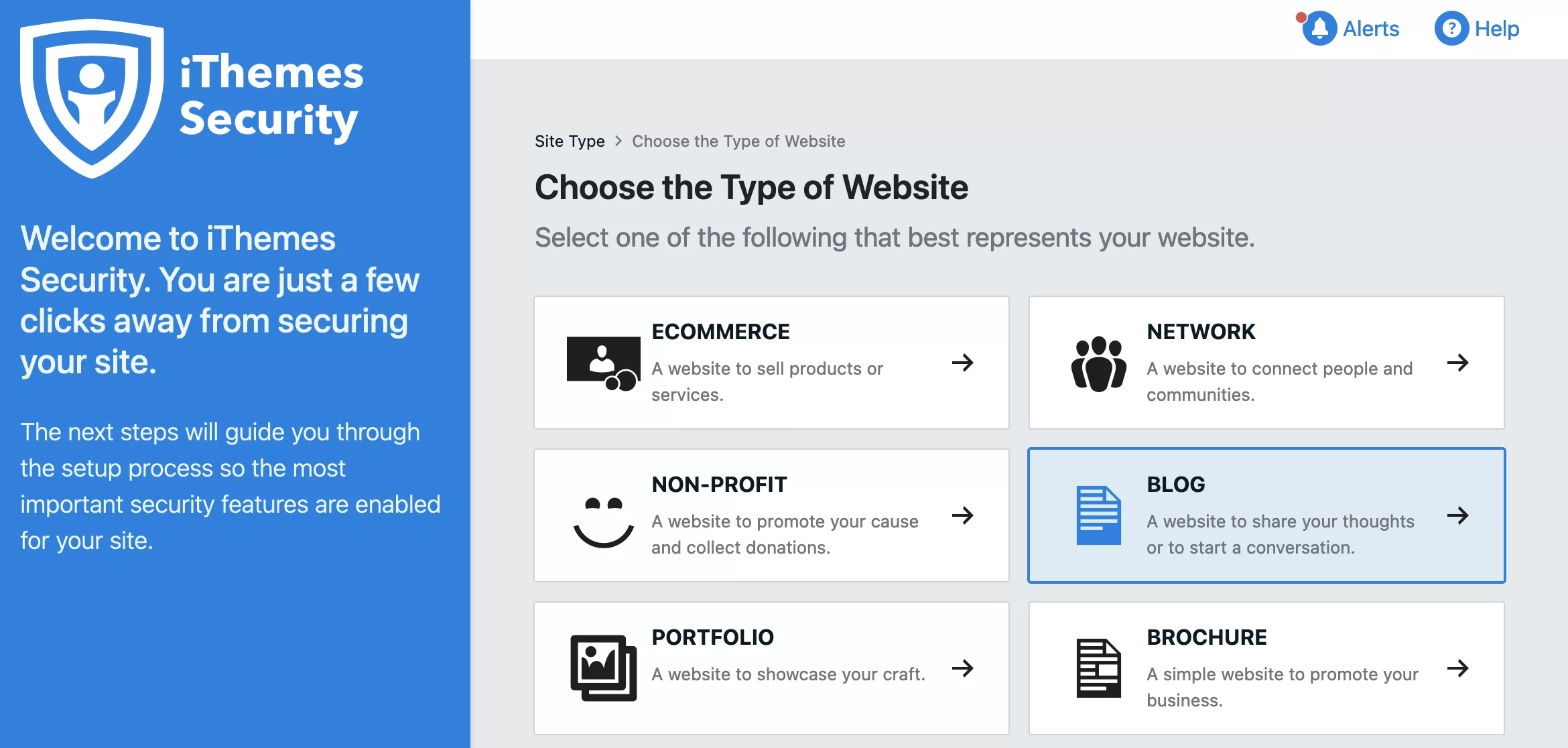
Następnie iThemes poprosi o wprowadzenie następujących informacji:
- Dla kogo konfigurujesz wtyczkę , swoją stronę osobistą czy stronę klienta?
- Czy chcesz zabezpieczyć swoje konta użytkowników za pomocą polityki haseł? Wymaga to od użytkowników Twojej witryny używania silnych haseł. Zaznaczenie „Tak” jest dobrą praktyką.
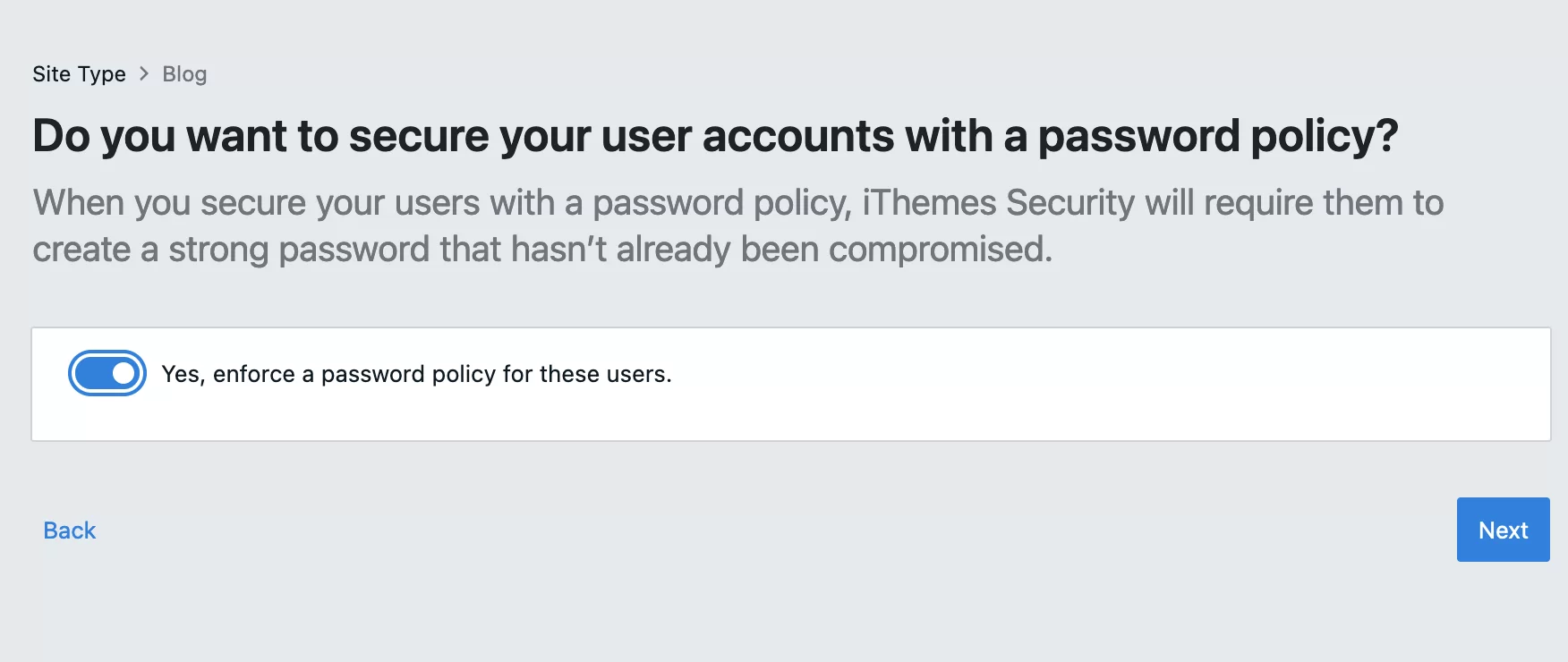
Krok 4: Włącz funkcje bezpieczeństwa
W następnym kroku iThemes daje możliwość aktywacji/dezaktywacji wybranych funkcji, podzielonych na cztery sekcje:
- „Bezpieczeństwo logowania”
- „Lokaty”
- „Sprawdzenie witryny”
- „Narzędzia”
W darmowej wersji iThemes Security dostępnych jest pięć funkcji:
- Dwuskładnikowe , aby włączyć uwierzytelnianie dwuskładnikowe (2FA) podczas logowania do interfejsu administracyjnego
- Lokalna brutalna siła , aby chronić Twoją witrynę przed atakami brutalnej siły (opcja jest domyślnie włączona)
- Brutalna siła sieci , aby zablokować użytkowników, którzy próbowali włamać się na inne strony przed atakiem na Twoją (opcja jest domyślnie włączona)
- Planowanie skanowania witryny , aby sprawdzać witrynę dwa razy dziennie pod kątem złośliwych plików
- Security Check Pro , aby zidentyfikować adresy IP na podstawie konfiguracji serwera, wysyłając żądanie API do serwerów iThemes.com (domyślnie aktywne)
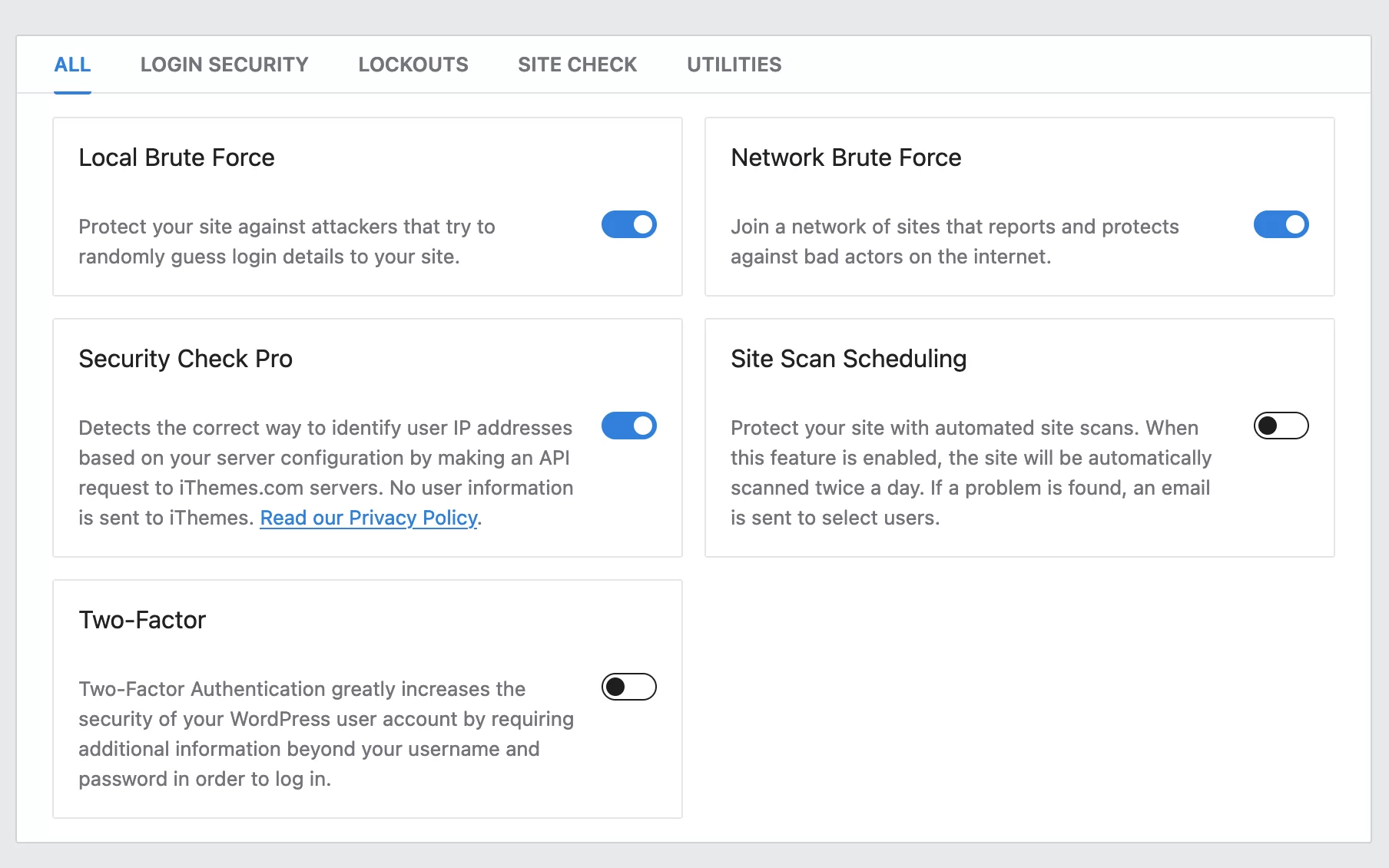
Oprócz funkcji, które są już domyślnie włączone, przydatne może być włączenie uwierzytelniania dwuskładnikowego i skanowania witryny. Do szczegółów ustawień wrócę później.
Krok 5: Skonfiguruj grupy kont
Zaraz po tym iThemes sugeruje skonfigurowanie „Grup kont”.
Jak stwierdzono, „Grupy kont użytkowników umożliwiają włączanie funkcji bezpieczeństwa tylko dla niektórych grup użytkowników”.
Masz dwie opcje do wyboru:
- Domyślnie . W takim przypadku Twoje konta użytkowników zostaną automatycznie podzielone na kategorie według ich uprawnień w WordPress, a wtyczka aktywuje zalecane ustawienia bezpieczeństwa dla każdej grupy. Polecam iść z tą opcją.
- niestandardowe . Tutaj możesz zacząć od zera z niestandardowymi grupami i kategoryzować konta użytkowników według własnego uznania.
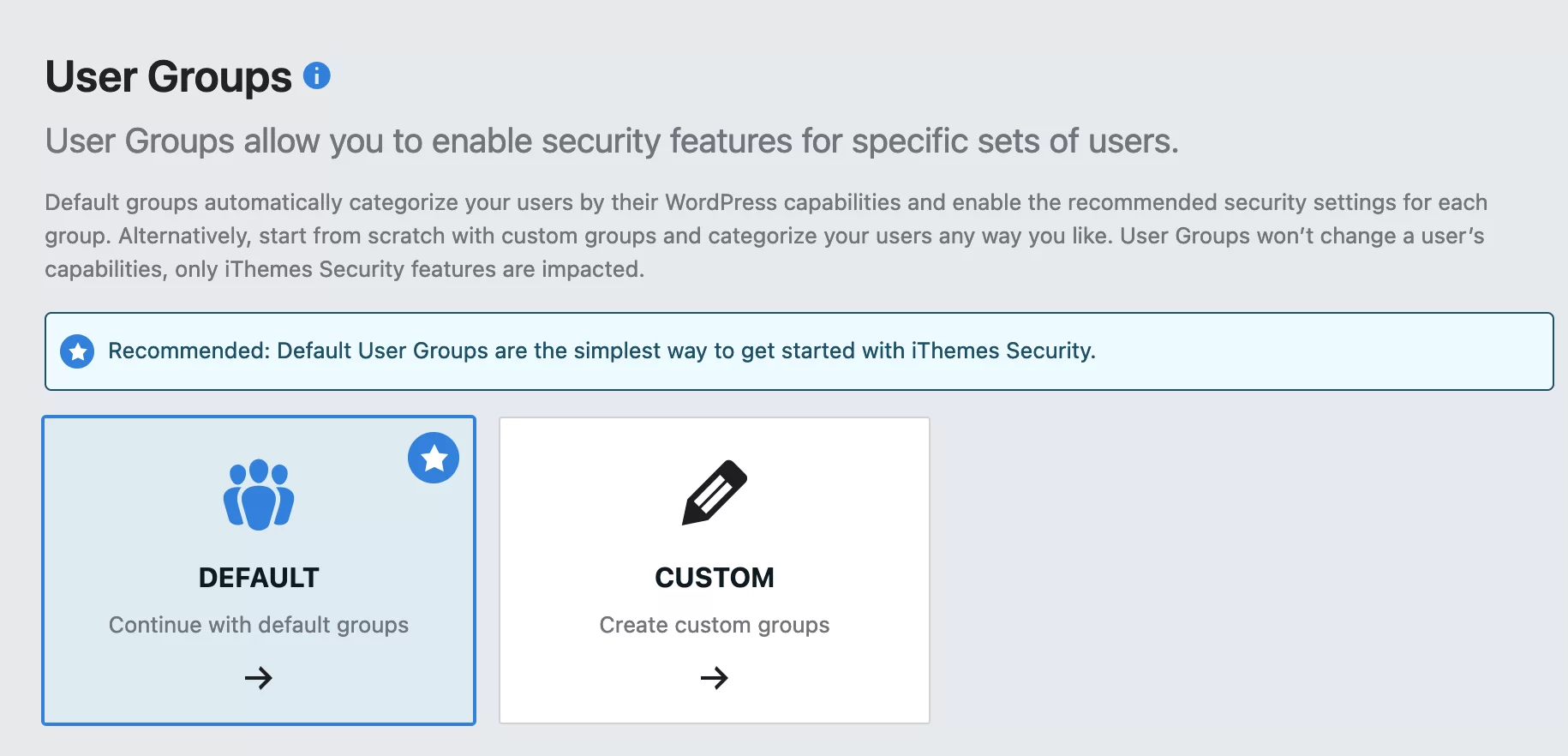
Będziesz wtedy mieć dostęp do różnych ustawień w zależności od roli użytkownika (administrator, redaktor, autor, współautor lub subskrybent):
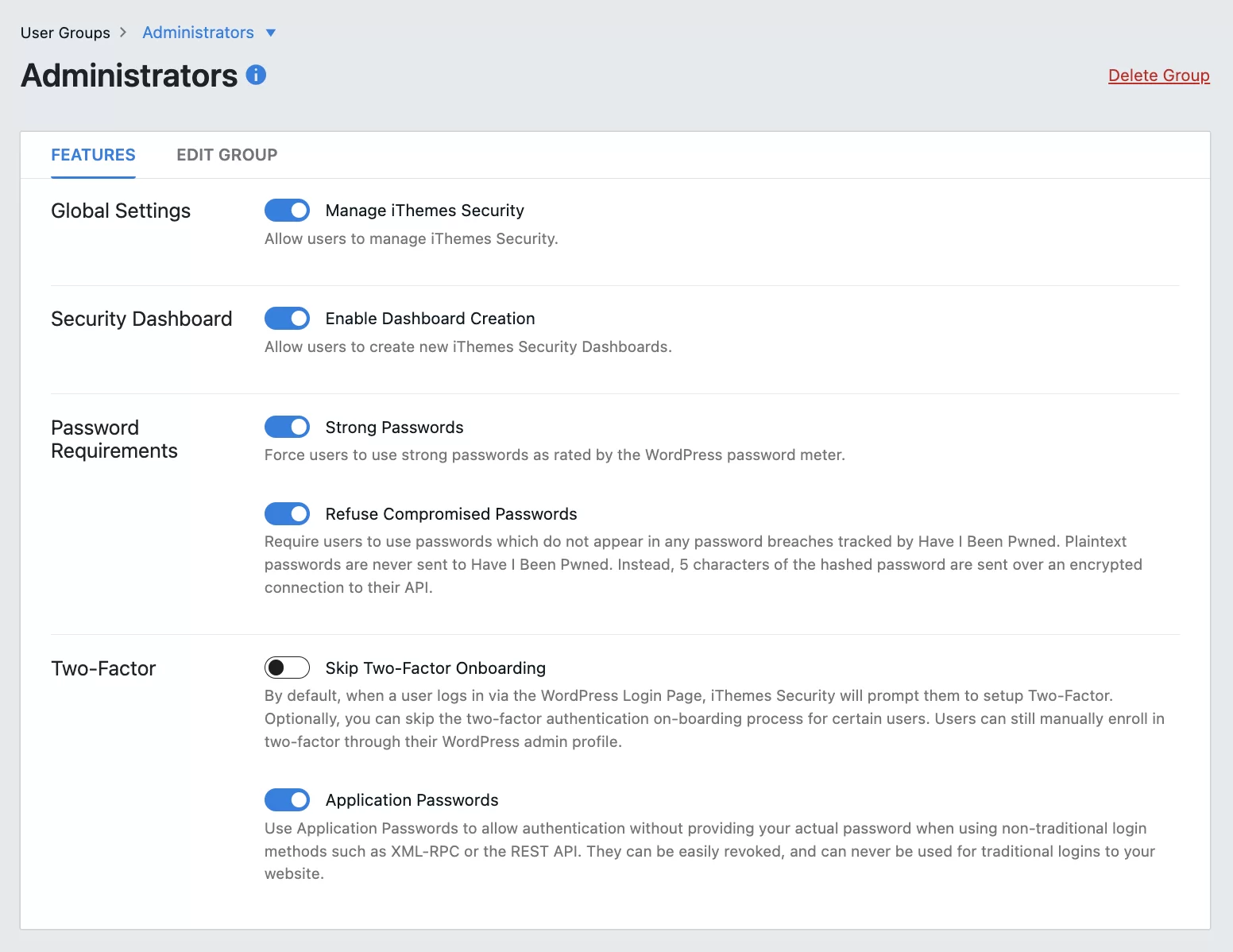
Krok 6: Skonfiguruj ustawienia ogólne i powiadomienia
Aby dokończyć konfigurację Twojej witryny, iThemes Security poprosi Cię między innymi o:
- Dodaj swój adres IP do listy dozwolonych kont
- Wybierz, w jaki sposób wtyczka będzie określać adresy IP Twoich gości
- Dołącz lub nie do sieci brutalnej siły (po prostu wprowadź swój adres e-mail, jeśli chcesz)
- Wprowadź adres e-mail, aby otrzymywać powiadomienia
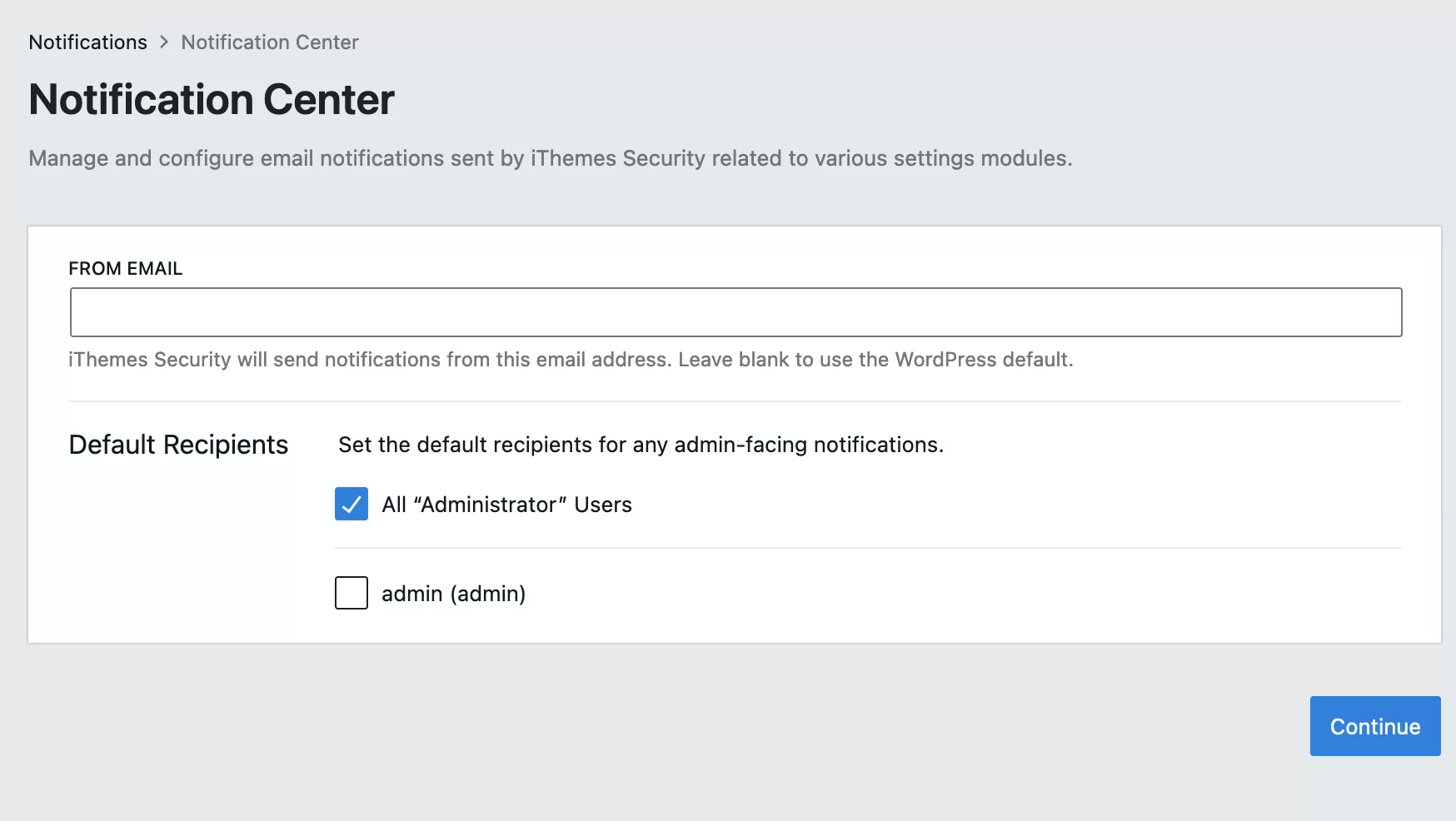
To tyle, jeśli chodzi o tę pierwszą salwę środków ochronnych. iThemes zwraca uwagę, że Twoja witryna otrzymała już kilka znaczących ulepszeń:
- Bezpieczeństwo Twoich kont jest wzmocnione
- Ataki typu brute force są blokowane , podobnie jak złośliwe boty i aplikacje klienckie
- Aktywne jest wykrywanie złośliwego oprogramowania oraz wrażliwych motywów i wtyczek
To świetny pierwszy krok, ale jest miejsce na dalsze dostosowywanie. W następnej części pokażę, jak wprowadzić bardziej szczegółowe zmiany w głównych funkcjach wtyczki.
Jakie ustawienia oferuje iThemes Security?
Po zakończeniu korzystania z kreatora konfiguracji iThemes Security oferuje nowe menu o nazwie „Ustawienia”.

To menu zawiera funkcje wtyczki, z których niektóre zostały wymienione podczas fazy konfiguracji.
iThemes Security przyjmuje podejście modułowe: możesz aktywować potrzebne funkcje i dezaktywować te, które nie są przydatne.
Gdy przycisk jest niebieski, funkcja jest aktywna. Aby go wyłączyć, po prostu go kliknij. Możesz uzyskać dostęp do jego ustawień, klikając trybik:
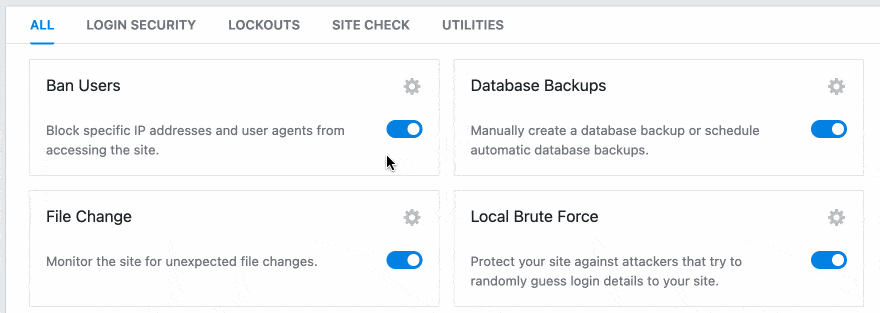
Bez zbędnych ceregieli przeanalizujmy każdą oferowaną opcję.
Zmiana pliku
Dzięki modułowi „Zmiana pliku” iThemes Security jest w stanie poinformować Cię, gdy tylko plik zostanie zmieniony, co może wskazywać na włamanie.
Domyślnie uwzględniane są wszystkie pliki zawarte w każdej nowej świeżej instalacji WordPressa.
Jednak ustawienia tego modułu pozwalają na wykluczenie wybranych plików i folderów , jeśli chcesz.
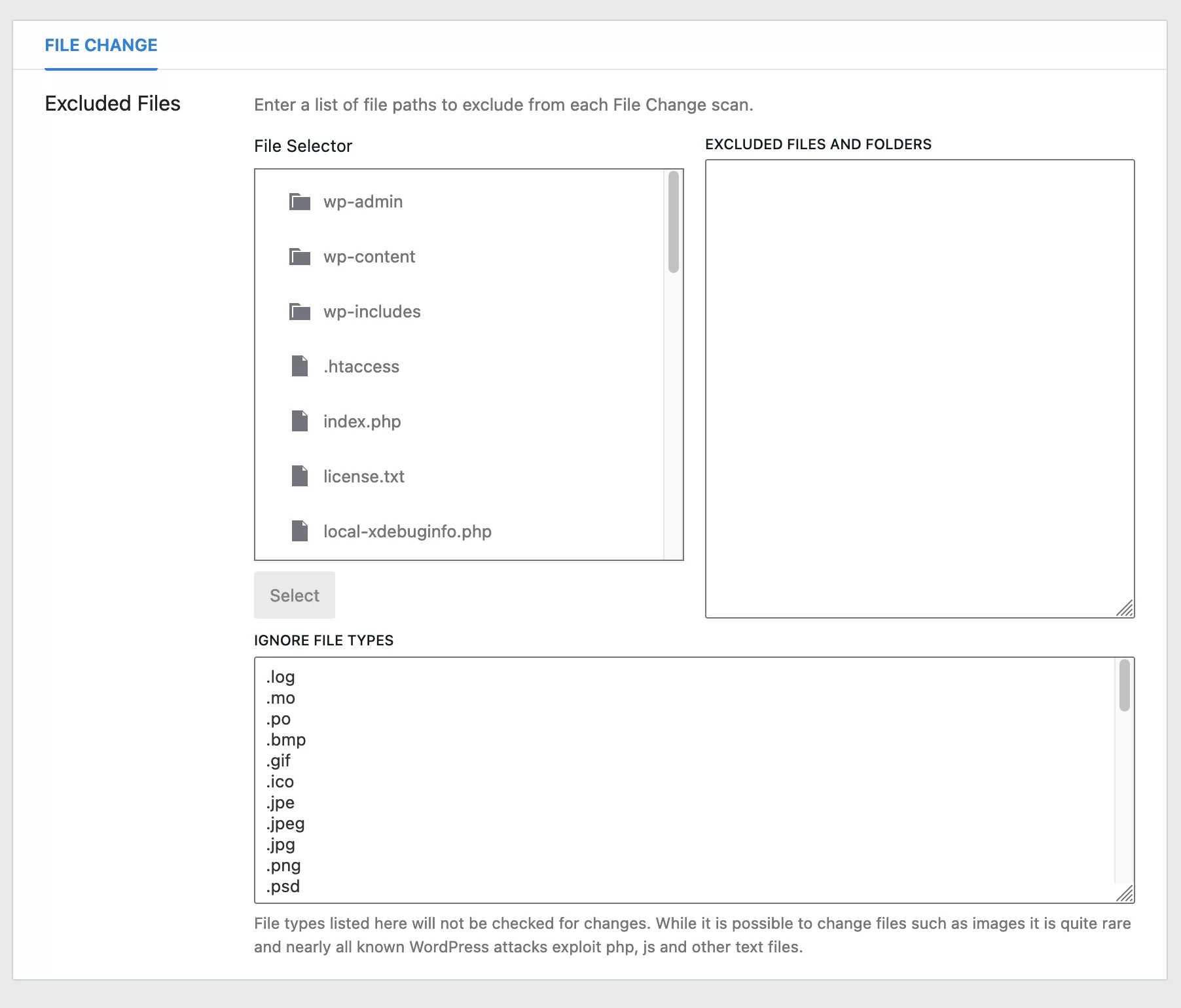
Jeśli nie jesteś pewien, co robisz, zostaw to w spokoju. Zaletą wykluczania niektórych plików i folderów jest mniejsze zużycie zasobów serwera. Czas ładowania stron jest zatem mniejszy.
Jeśli używasz dobrego hosta, takiego jak bluehost (link partnerski), i tak nie powinno to stanowić problemu.
Blokowanie konta
Moduł „Ban Users” uniemożliwia dostęp do Twojej witryny określonym adresom IP i agentom użytkownika (np. przeglądarkom internetowym lub robotom wyszukiwarek).
Domyślnie iThemes sugeruje aktywację listy utworzonej przez witrynę HackRepair.com. Ponieważ ta lista blokuje niektóre boty uważane za złośliwe , warto ją aktywować.
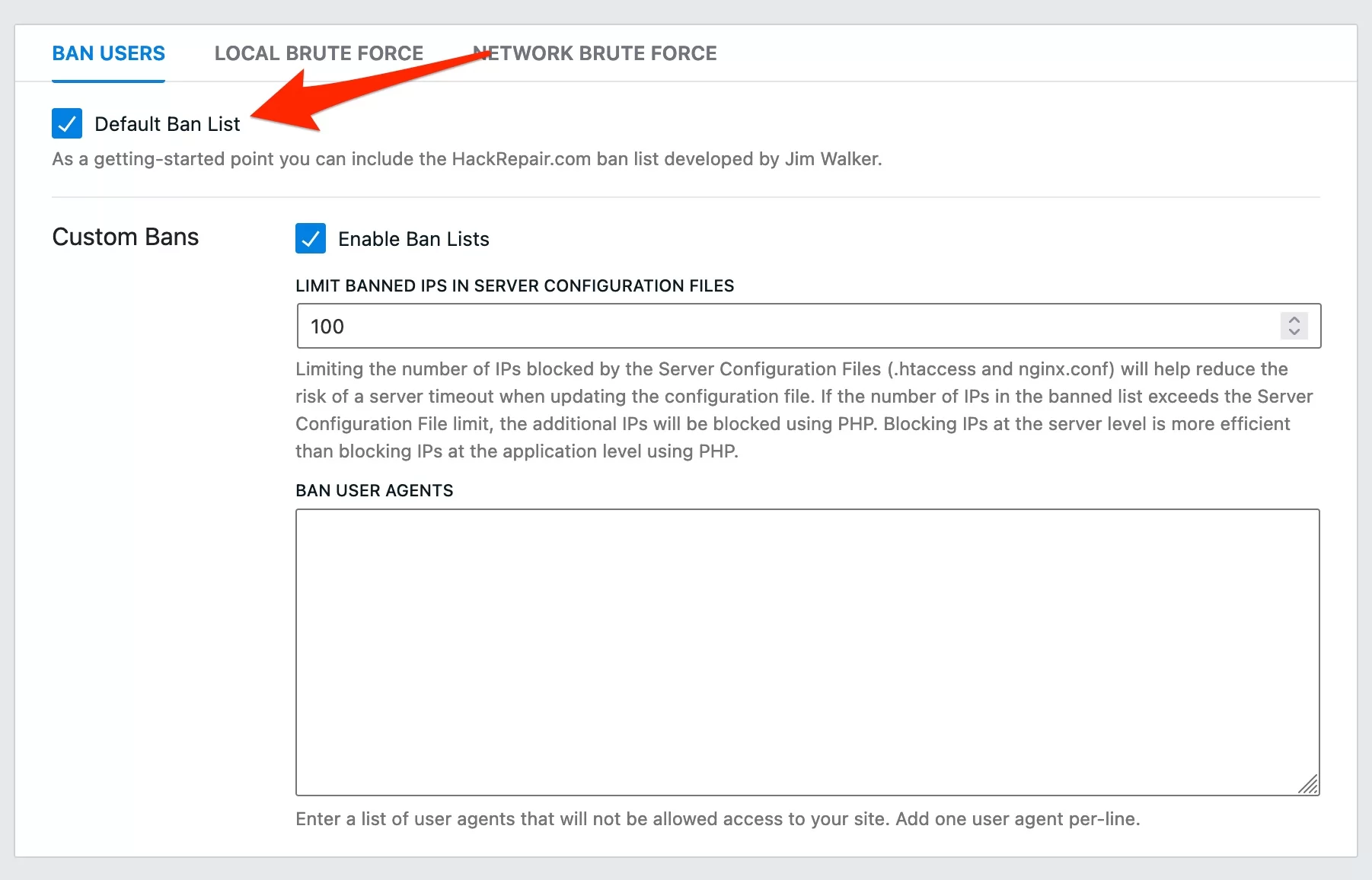
W części dotyczącej niestandardowych zakazów możesz:
- Ogranicz liczbę zablokowanych adresów IP w plikach konfiguracyjnych serwera . iThemes zauważa, że zmniejsza to ryzyko awarii serwera podczas aktualizacji pliku.
- Ręcznie zablokuj użytkownika agenci
Uwierzytelnianie dwuskładnikowe
Przejdźmy do modułu poświęconego uwierzytelnianiu dwuskładnikowemu. Dodaje to dodatkowy środek bezpieczeństwa do logowania się do witryny WordPress.
Po wprowadzeniu loginu i hasła zostaniesz poproszony o skorzystanie z urządzenia, często smartfona lub tabletu, w celu sprawdzenia poprawności procesu połączenia.
Jest to metoda stosowana już przez banki przy dokonywaniu płatności online. Jest bardzo skuteczny w ochronie przed atakami brute force.
W ustawieniach musisz najpierw wybrać metodę uwierzytelniania dwuskładnikowego. iThemes Security obsługuje kilka opcji:
- Mobilna aplikacja
- Kody zapasowe
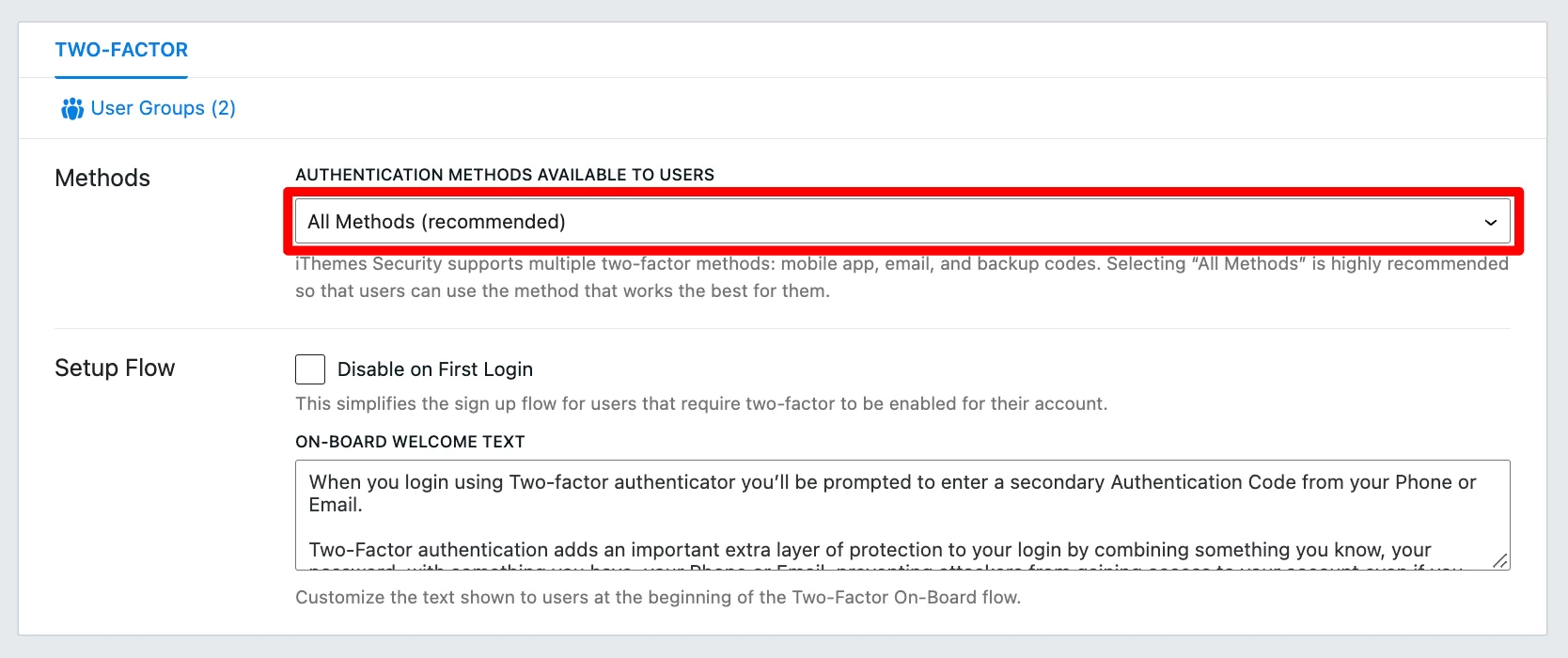
iThemes zaleca wybranie ustawienia „Wszystkie metody”. Dzięki temu każde konto może wybrać preferowaną metodę.
Możesz także wyłączyć podwójne uwierzytelnianie przy pierwszym logowaniu i edytować tekst, który będzie wyświetlany użytkownikowi podczas konfigurowania uwierzytelniania dwuskładnikowego.
Gdy ten moduł jest aktywny, zostaniesz poproszony o wybranie metody uwierzytelnienia po wprowadzeniu nazwy użytkownika i hasła.
Na przykład możesz użyć aplikacji mobilnej, takiej jak Google Authenticator, Authy, FreeOTP lub Toopher.
Przy następnym logowaniu do interfejsu administracyjnego zostaniesz poproszony o skorzystanie z tej metody w celu uwierzytelnienia.
Ochrona przed brutalną siłą
Chociaż uwierzytelnianie dwuskładnikowe jest dobrą tarczą chroniącą przed atakami siłowymi, nie jest jedyną.
iThemes oferuje również dwa specjalne moduły do tego celu. Za pomocą pierwszego, zwanego „Lokalną brutalną siłą”, możesz:
- Automatycznie blokuj adres IP, który próbuje połączyć się z loginem „admin”. Radzę sprawdzić tę opcję.
- Ogranicz maksymalną liczbę prób logowania na adres IP przed zablokowaniem .
- Ogranicz maksymalną liczbę prób logowania na nazwę użytkownika przed zablokowaniem .
- Ustaw liczbę minut branych pod uwagę do zliczania nieudanych połączeń .
Domyślne ustawienia już obowiązują, ale możesz je dowolnie modyfikować.
Na przykład, jeśli zauważysz, że ataki siłowe są coraz częstsze, zmniejsz maksymalną liczbę prób logowania na użytkownika z 10 do 5.
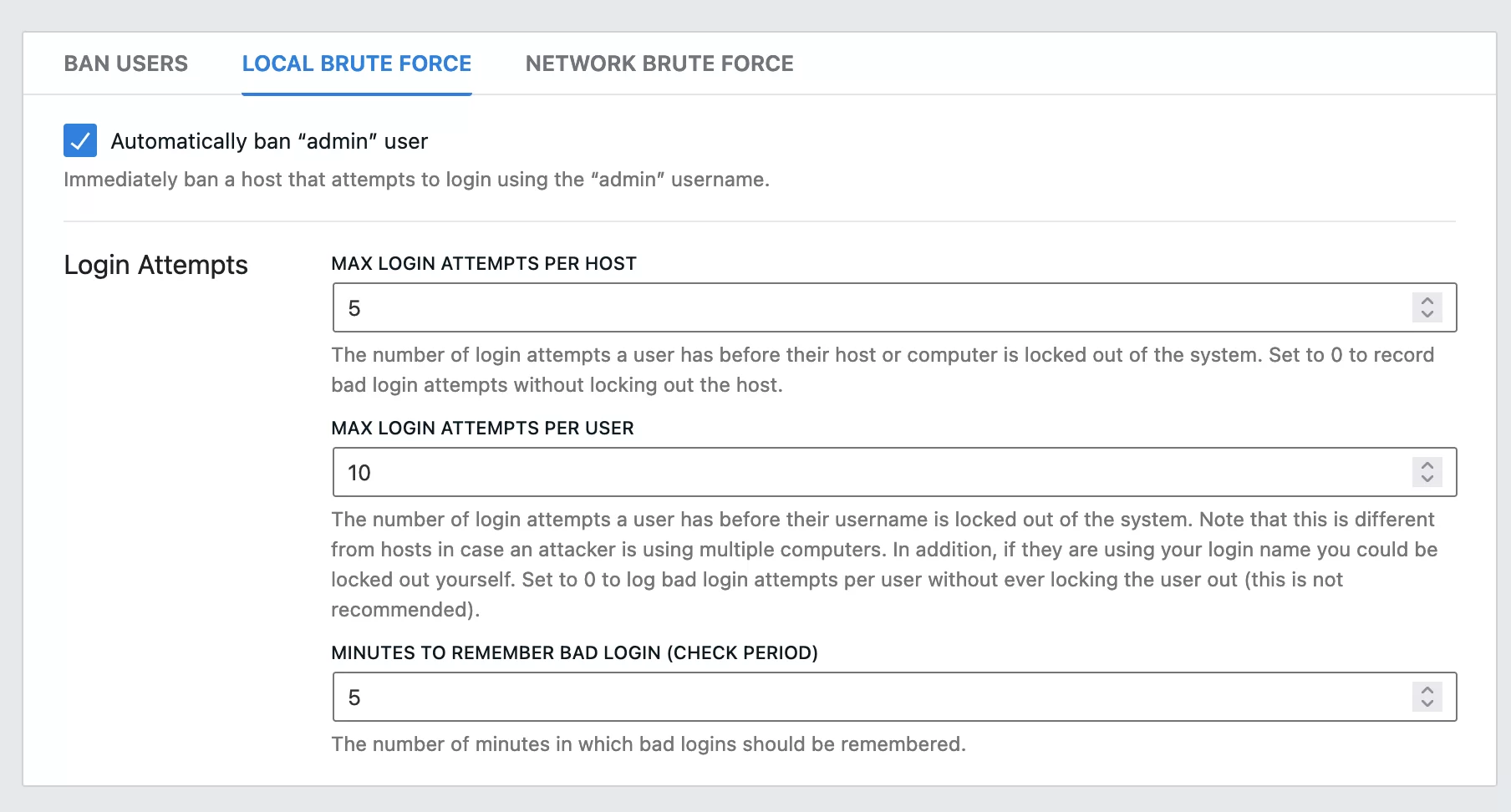
Równolegle można również skorzystać z modułu „Network Brute Force”. Opis jest dość mglisty. iThemes mówi, że jest to „sieć witryn, które chronią przed złymi aktorami w Internecie”.
Podczas gdy moduł „Local Brute Force” zajmuje się tylko próbami uzyskania dostępu do Twojej witryny, „Network Brute Force” blokuje użytkowników, którzy próbowali włamać się na inne witryny, zanim zaatakują Twoją .
Włącz tę opcję, wprowadzając swój adres e-mail i zaznacz pole wyboru, aby otrzymywać aktualizacje e-mailem.
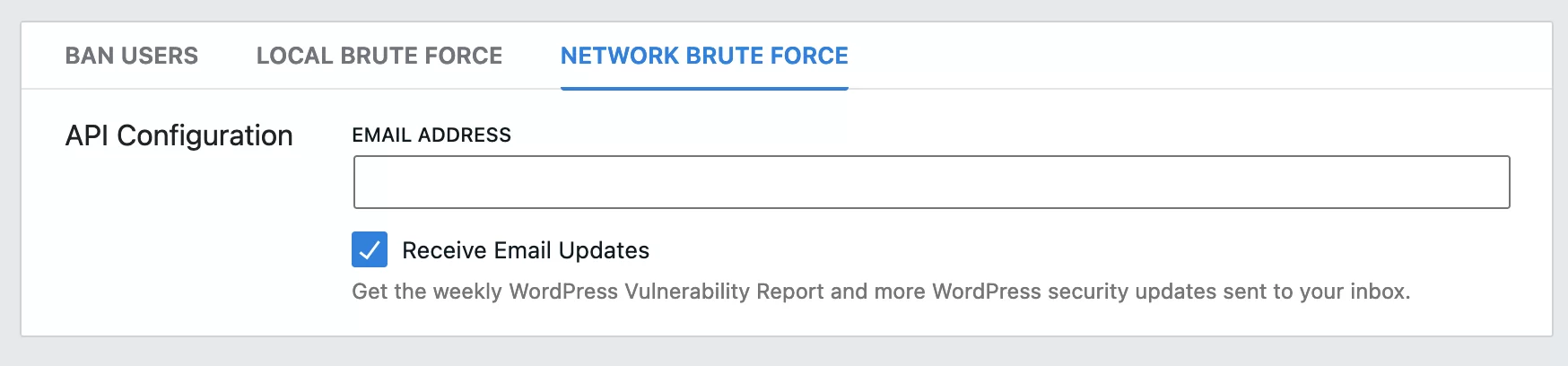
Tworzenie kopii zapasowej bazy danych
W przypadku włamania (mam nadzieję, że nie będziesz musiał korzystać z tych informacji), będziesz musiał przywrócić witrynę. Aby to zrobić, konieczne jest posiadanie aktualnej kopii zapasowej.
Dzięki modułowi „Database Backup” możesz ręcznie tworzyć lub zaplanować automatyczne kopie zapasowe swojej bazy danych.
Uważaj jednak: moduł tworzy kopię zapasową tylko Twojej bazy danych, a nie plików Twojej witryny (tych, które znajdziesz w folderze „wordpress” po pobraniu).
Oto oferowane ustawienia:
- Zaplanuj tworzenie kopii zapasowych bazy danych . Zaznacz to pole, jeśli chcesz tworzyć automatyczne kopie zapasowe. Jeśli nie używasz wtyczki równoległej kopii zapasowej, włącz tę opcję. Możesz wybrać liczbę dni między dwiema kopiami zapasowymi. Domyślnie ustawienie to trzy dni. Jeśli zawartość Twojej witryny się nie zmienia, możesz zmniejszyć tę częstotliwość. Jeśli codziennie wprowadzasz zmiany w witrynie, zaplanuj codzienne tworzenie kopii zapasowej.
- Konfiguracja Twoich kopii zapasowych . Możesz wybrać jedną z trzech metod tworzenia kopii zapasowych: przez e-mail, lokalną kopię zapasową lub obie. Lokalna kopia zapasowa zajmie miejsce w Twojej przestrzeni dyskowej, więc lepiej wysłać ją e-mailem.
Możesz także skompresować pliki kopii zapasowych, aby zmniejszyć ich rozmiar (pozostaw to pole zaznaczone). - Tabele do wykonania kopii zapasowej . iThemes umożliwia wykluczenie niektórych tabel w bazie danych z kopii zapasowej. Domyślnie uwzględnione są wszystkie tabele WordPress Core. Co do reszty, nie dotykaj niczego, chyba że jesteś pewien, że rozumiesz, do czego służy stół, który chcesz wykluczyć.
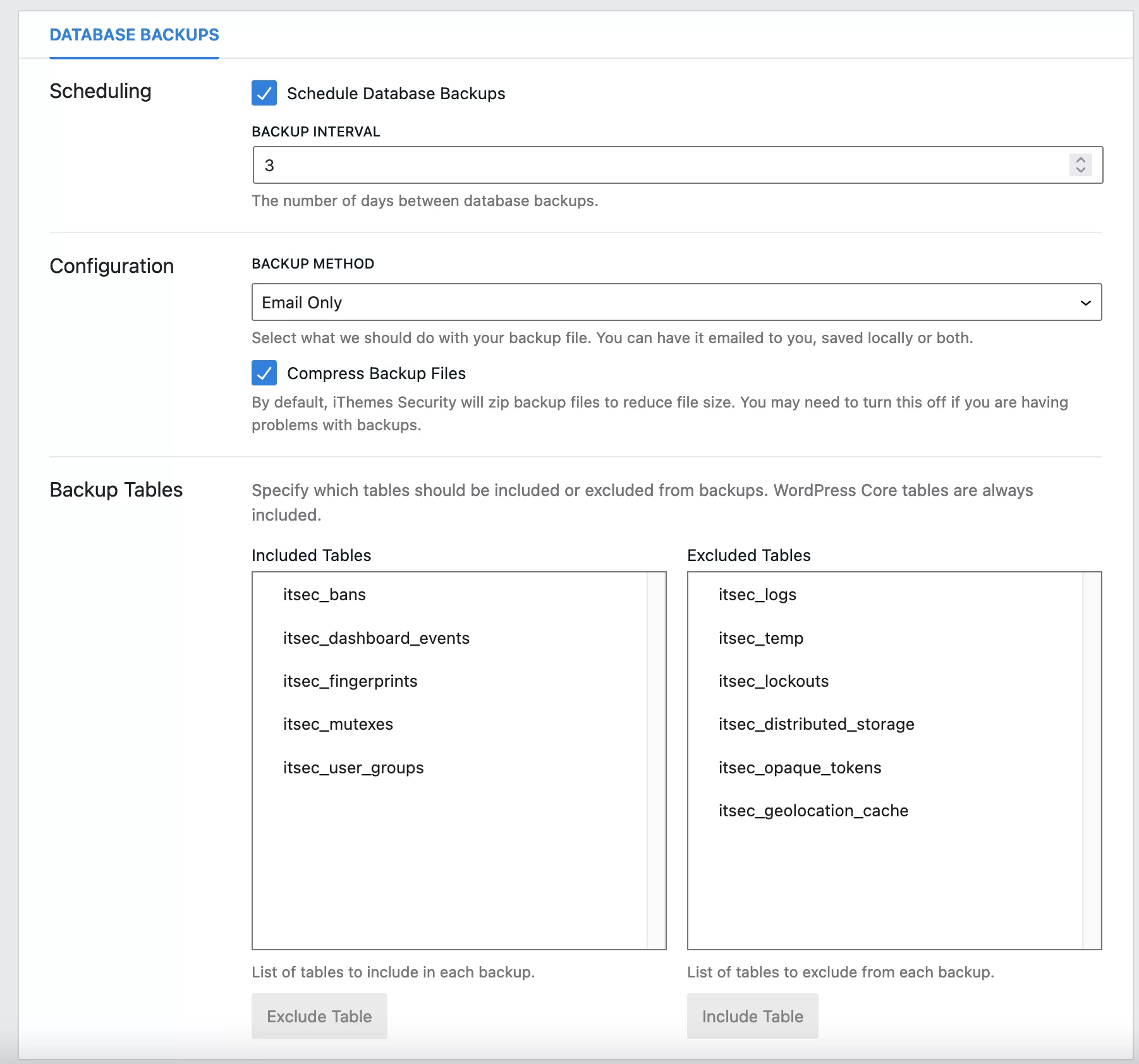
Jedyną użyteczną rzeczą w tym module jest tworzenie kopii zapasowych bazy danych.
Aby zrobić to lepiej, radzę użyć dedykowanej wtyczki do tworzenia kopii zapasowych całej witryny (pliki + baza danych ).
Wybierz wtyczkę (np. UpdraftPlus), która umożliwia wysyłanie kopii zapasowych do zdalnego miejsca przechowywania (Dropbox, Dysk Google, Amazon S3 itp.).
Centrum powiadomień
Po skonfigurowaniu wszystkich opcji (zostaniesz również poproszony o wymuszenie SSL, jeśli Twoja witryna jest w HTTPS), iThemes Security udostępnia użytkownikowi menu do zarządzania wysyłanymi powiadomieniami:
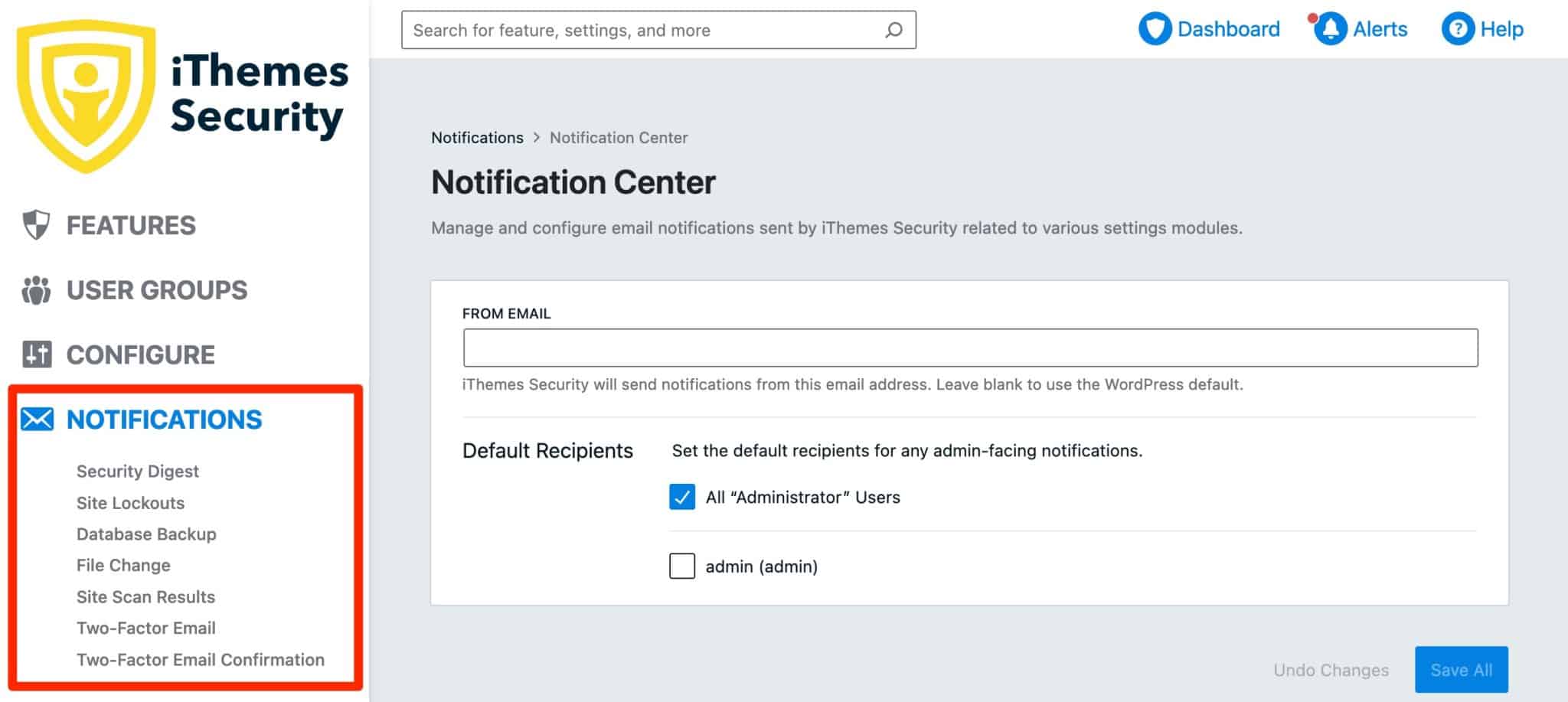
iThemes najpierw umożliwia włączanie/wyłączanie powiadomień poprzez zaznaczenie/odznaczenie odpowiedniego pola w każdym podmenu:
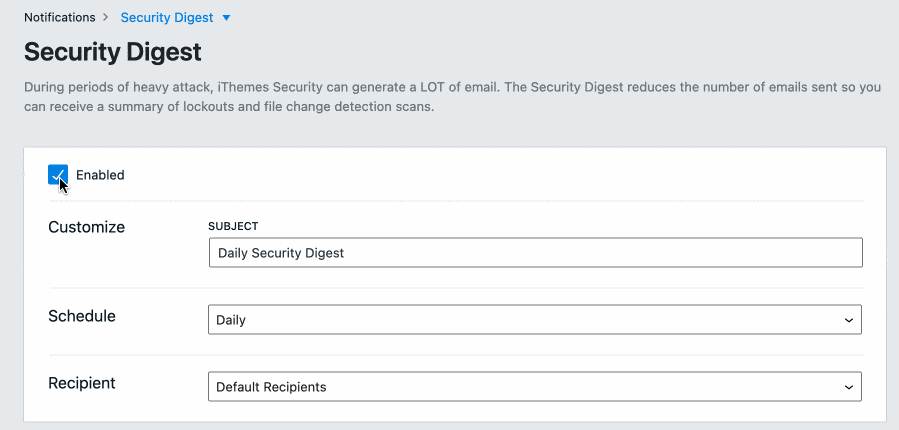
W przypadku większości opcji można następnie ustawić:
- Temat wysłanej wiadomości e-mail
- Częstotliwość e-maili
- Odbiorca: administrator, inna rola użytkownika lub niestandardowy adres e-mail
Zaawansowane narzędzia i opcje iThemes Security
Wreszcie, iThemes oferuje inne przydatne ustawienia bezpieczeństwa w menu „Zaawansowane” i „Narzędzia” (trzeba na nie uważać, ponieważ są dobrze ukryte ^^).
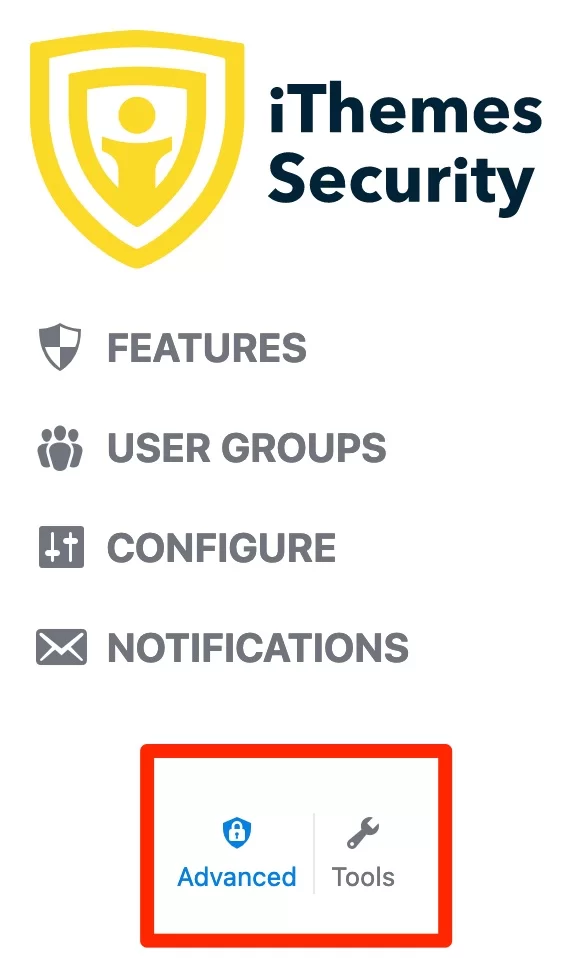
Menu zaawansowane
W menu „Zaawansowane” będziesz mieć trzy zakładki, które pozwolą Ci wprowadzić zmiany w konfiguracji serwera Twojej witryny.
Pozostaw domyślne ustawienia dla dwóch pierwszych, „Ulepszeń systemu” i „Ulepszeń WordPress”.
Trzecia zakładka „Ukryj backend” umożliwia zmianę strony logowania do administracji Twojej witryny. Domyślnie można łatwo uzyskać do niego dostęp, wprowadzając jeden z dwóch poniższych adresów URL w przeglądarce internetowej:
- twojawitryna.com/wp-admin
- twojawitryna.com/wp-login.php
Modyfikując go, utrudniasz botom łączenie się z Twoją witryną. Ustawienia pozwalają na:
- Zmień blokadę połączenia , czyli ostatnią część adresu URL. Wprowadź wybraną wartość (np.: xc78ygvk).
Lepiej wybrać kombinację, którą trudno odgadnąć. Pamiętaj, aby zapisać nowy adres URL w kilku miejscach (w aplikacji do notatek, w ulubionych w przeglądarce itp.). - Określ adres URL przekierowania (np. https://twojawitryna.com/404), który zostanie odesłany do niepołączonego bota lub hakera, który chce uzyskać dostęp do Twojej strony logowania. Zaznacz odpowiednie pole, jeśli chcesz skorzystać z tej opcji.
Menu narzędzi
Zakończmy ten przegląd ustawień menu „Narzędzia”, które zawiera dziesięć dodatkowych opcji konfiguracyjnych.
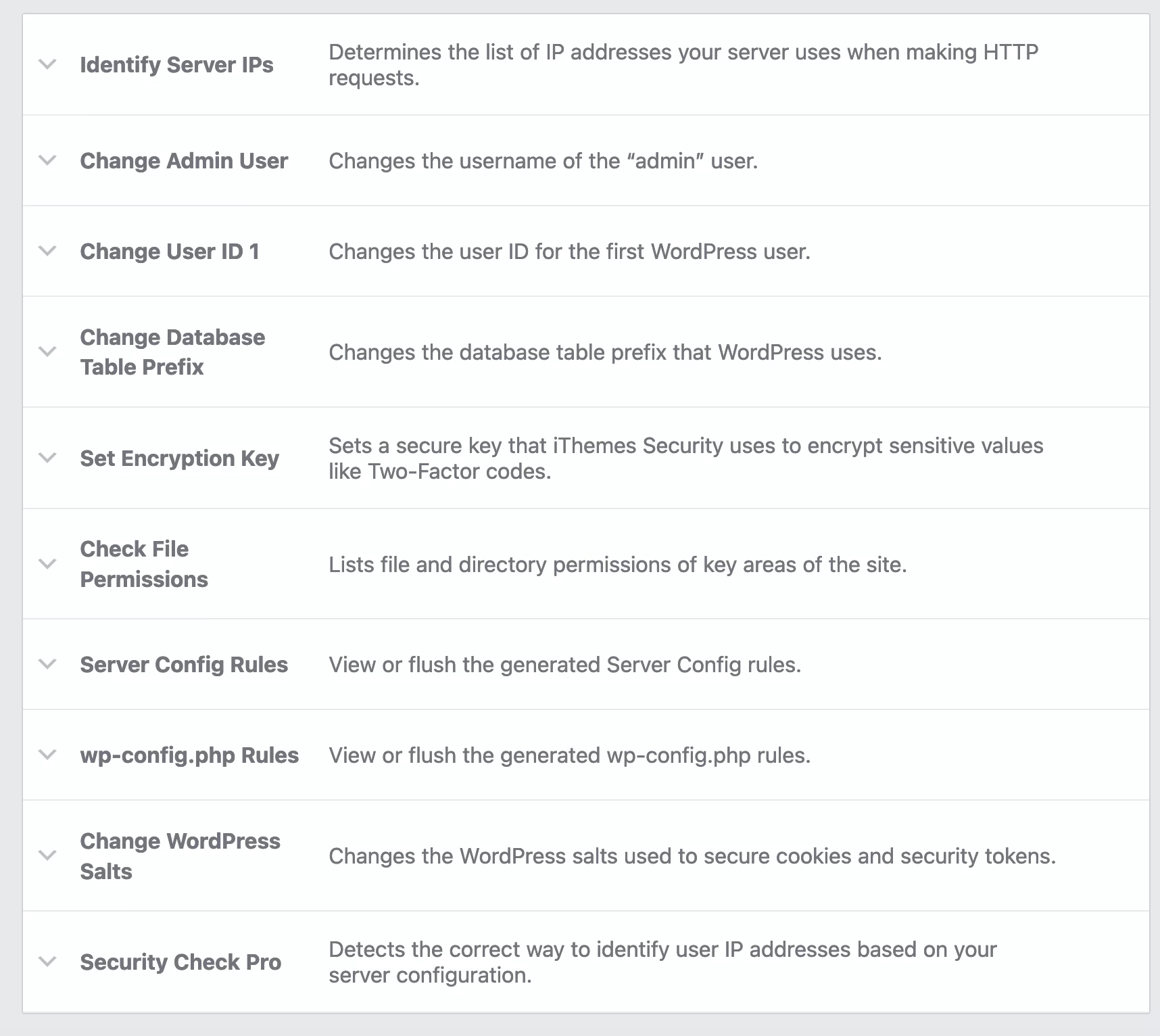
Na początek polecam najpierw skorzystać z następujących narzędzi:
- „ Zmień użytkownika administratora” , aby zmienić nazwy użytkowników zaczynające się od „admin”.
- „ Zmień prefiks tabeli bazy danych.” Zmieniając prefiks wp_, który jest domyślnie przypisywany do wszystkich nowych instalacji WordPress, utrudniasz narzędziom, które próbują wykorzystać luki w zabezpieczeniach, dostęp do bazy danych Twojej witryny.
- „Sprawdź uprawnienia do plików”, aby sprawdzić ich uprawnienia. Jeśli pojawi się ostrzeżenie, możesz je zmienić w swoim kliencie FTP.
Ponownie pamiętaj o utworzeniu kopii zapasowej witryny przed aktywacją narzędzi oferowanych przez wtyczkę bezpieczeństwa .
Cóż, teraz masz szczegółowy przegląd menu „Ustawienia” zabezpieczeń iThemes. Nadszedł czas, aby zobaczyć, co oferuje menu „Pulpit nawigacyjny”.
Jak monitorować stan swojej witryny za pomocą iThemes Security
Przechodząc do iThemes Security > Dashboard , otrzymasz wizualne podsumowanie stanu swojej witryny.
Wtyczka wyświetla następujące informacje:
- Blokady podzielone na kategorie według adresów IP , użytkowników i identyfikatorów
- Liczba kopii zapasowych Twojej bazy danych , z przyciskiem uruchamiającym natychmiastową ręczną kopię zapasową
- Liczba ataków siłowych w danym okresie. Domyślnie zakres dat jest ustawiony na 30 dni, ale możesz wprowadzić wartość niestandardową.
- Wykryto błędy skanowania
- Zakazane konta
- Przegląd zakazów : próby logowania, logowania z „admin” i reCAPTCHA
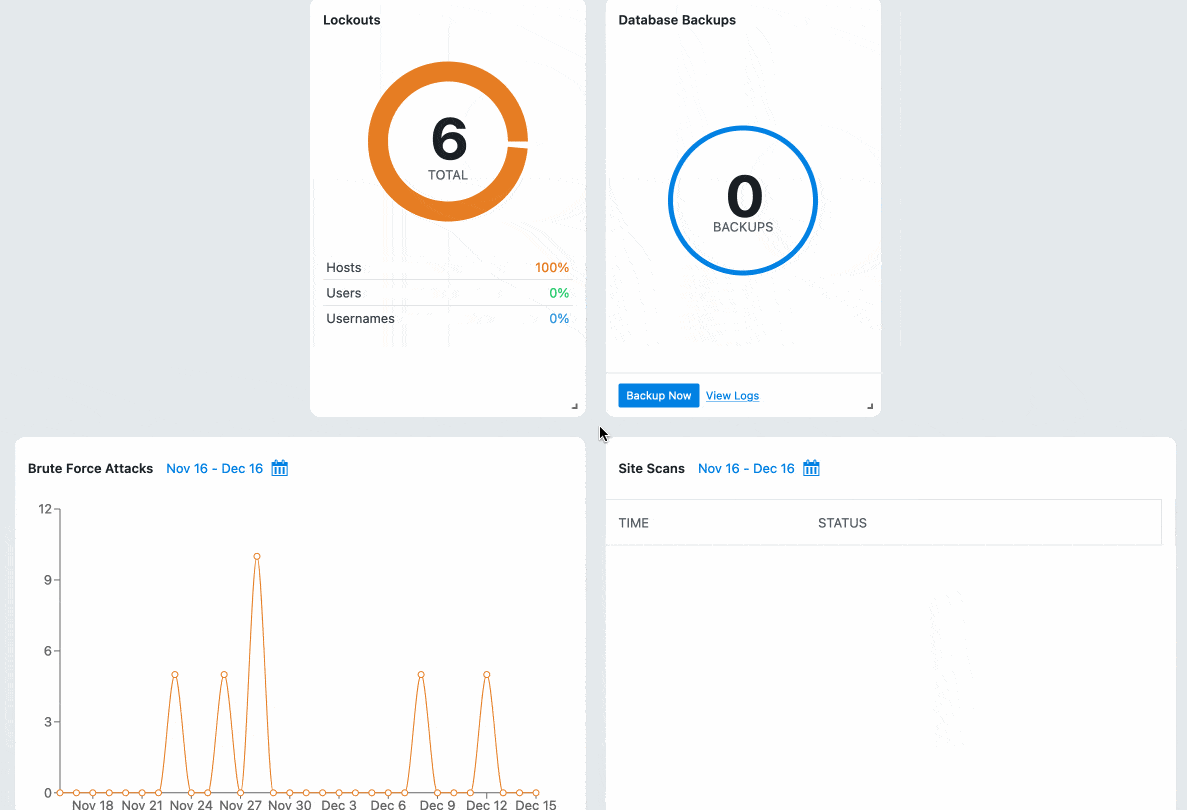
Jakie są opcje premium wtyczki?
Dzięki iThemes Security Pro, wersji premium wtyczki, otrzymujesz „dodatkowe warstwy ochrony dla swojej witryny WordPress z myślą o wydajności”, wyjaśnia iThemes.
Zastanawiasz się, jak aktywować wersję Pro iThemes Security? To jest bardzo proste. Po zakupie jednej z płatnych licencji wtyczki, pobierz plik ZIP powiązany z wtyczką w swojej strefie klienta. Następnie prześlij go w Wtyczki > Dodaj nowy, klikając „Prześlij wtyczkę”.
Oto większość głównych opcji oferowanych w pakiecie premium wtyczki:
- Automatyczna aktualizacja wtyczek, motywów i podstawowych plików WordPress w przypadku wykrycia luk w zabezpieczeniach.
- Możliwość aktywacji reCAPTCHA podczas rejestracji nowych użytkowników, resetowania haseł, logowania i zamieszczania komentarzy. Jest to skuteczna opcja walki ze spamem. W szczególności obsługiwany jest Google reCAPTCHA V3.
- Możliwość logowania się użytkowników do witryny WordPress za pomocą łącza wysłanego bezpiecznie na ich adres e-mail (opcja „Logowanie bez hasła”).
- Możliwość logowania użytkowników zablokowanych przez sieć typu brute force za pomocą magicznego łącza (opcja „Magiczne łącza”).
- Eksport ustawień wtyczki . Jest to przydatna opcja, jeśli chcesz aktywować wtyczkę na kilku stronach bez konieczności jej każdorazowego konfigurowania.
- Szybka modyfikacja pięciu najważniejszych elementów dla bezpieczeństwa Twoich użytkowników : uwierzytelnianie dwuskładnikowe, wiek i siła hasła, czas ostatniej aktywności, aktywne sesje WordPress oraz rola użytkownika (opcja „Kontrola bezpieczeństwa użytkownika”).
- Automatyczne aktualizacje rdzenia, wtyczek i motywów (opcja „Zarządzanie wersjami”).
- Tymczasowy dostęp administratora dla użytkowników tymczasowych (np. techników utrzymania ruchu) bez konieczności tworzenia nowego użytkownika (opcja Tymczasowej eskalacji uprawnień).
Chcesz uaktualnić do iThemes Security Pro? Porozmawiajmy teraz o cenach.
Ile kosztuje iThemes Security?
iThemes Security to wtyczka freemium. Możesz najpierw użyć go za darmo, aktywując go z interfejsu administracyjnego, ale jego twórcy oferują również trzy licencje premium, aby skorzystać ze wszystkich funkcji oferowanych przez wtyczkę.
- Podstawowy : 99 USD rocznie do użytku w jednej witrynie
- Plus : 199 USD rocznie do użytku w maksymalnie 5 witrynach
- Agencja : 299 USD rocznie do użytku w maksymalnie 10 witrynach
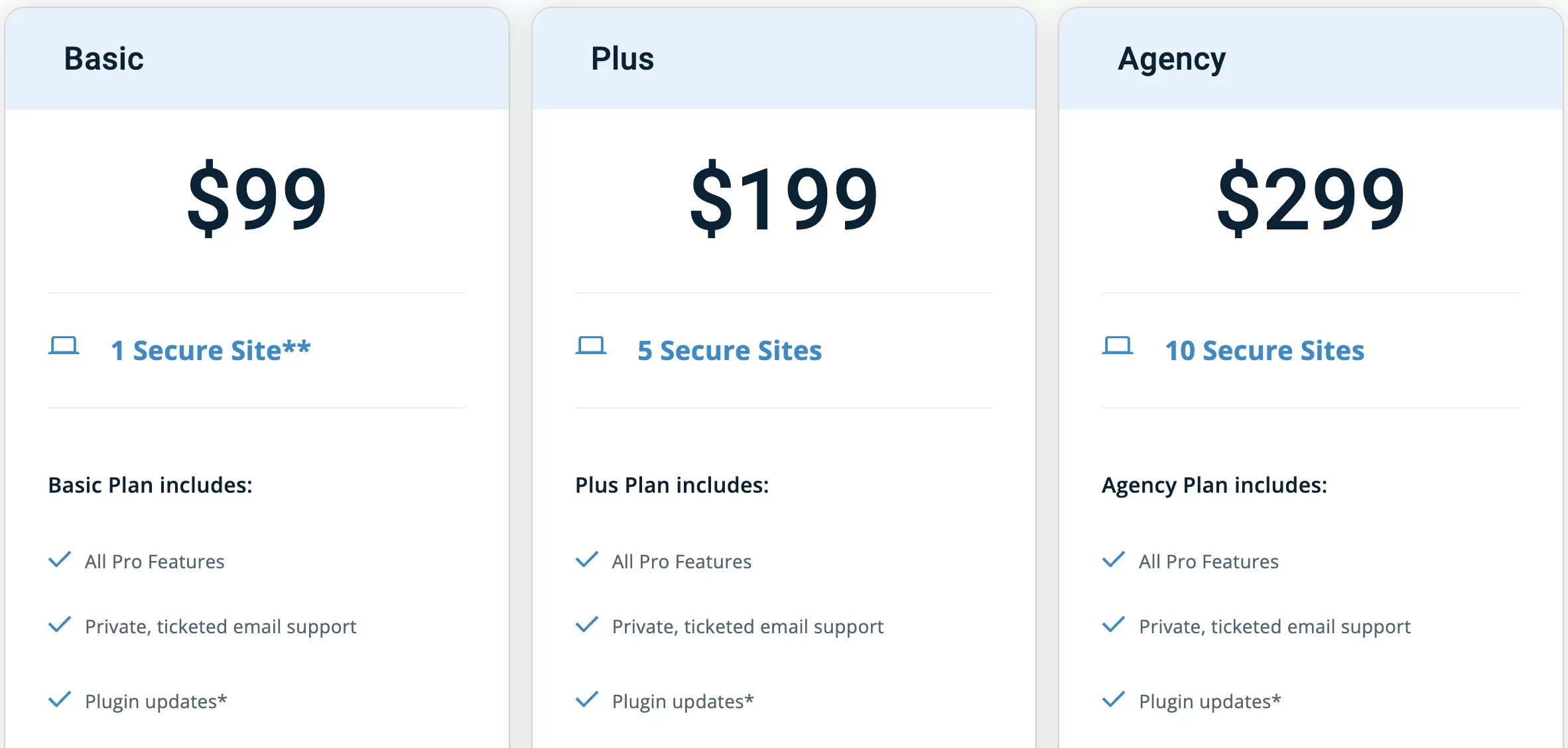
Każda licencja oferuje dokładnie te same opcje, aktualizacje wtyczek i wsparcie przez e-mail.
To, którą licencję wybierzesz, zależy od tego, na ilu witrynach planujesz aktywować iThemes Security Pro.
Uwaga: iThemes oferuje również pakiet 749 USD rocznie, który obejmuje wiele narzędzi sprzedawanych pod marką StellarWP: iThemes Security, Backup Buddy, Kadence, Restrict Content Pro itp .
iThemes Security free vs Pro: którą wersję wybrać?
Główną wartością dodaną iThemes Security Pro w zakresie bezpieczeństwa, w porównaniu do jego darmowej wersji, jest automatyczne stosowanie łatki do podatnego na ataki oprogramowania wykrytego przez analizę witryny, jeśli jest dostępna.
Jest to oczywiście przydatne w nieco lepszej ochronie Twojej witryny, ale nadal będziesz musiał zapłacić co najmniej 99 USD rocznie, aby z tego skorzystać.
Reszta opcji ma na celu głównie ułatwienie pewnych czynności (połączenie za pomocą magicznego łącza, szybki eksport opcji itp.), a nie wzmocnienie ochrony Twojej witryny.
Podsumowując, darmowa wersja wtyczki wydaje mi się już wystarczająca do wzmocnienia bezpieczeństwa Twojej strony, dzięki ochronie przed atakami brute force oraz podwójnej autoryzacji.
Ale nadal ma pewne ograniczenia, jak zobaczysz w poniższym podsumowaniu.
Dowiedz się, jak skonfigurować menu #iThemesSecurity po menu w #WordPress i przeczytaj naszą opinię o tej wtyczce zabezpieczającej (zalety i wady).
Nasza ostateczna opinia na temat iThemes Security
Zalety bezpieczeństwa iThemes
- Predefiniowane ustawienia zabezpieczeń są automatycznie dodawane po aktywacji wtyczki.
- Interfejs, który jest dość intuicyjny i przejrzysty. Dzięki temu wtyczka jest łatwa do nauczenia.
- Podejście modułowe, które pozwala aktywować tylko te opcje, których potrzebujesz. Zużywa to mniej zasobów serwera, co zawsze jest lepsze dla szybkości ładowania stron.
- Fakt, że wtyczka używa bardzo mało technicznego żargonu. Opcje są bardziej zrozumiałe niż u konkurentów, takich jak Wordfence Security czy Sucuri.
- Darmowa wersja zawiera wiele funkcji.
Ograniczenia wtyczki
- Główną wadą wtyczki jest to, że nie oferuje ona zapory ogniowej, która nadal jest podstawowym środkiem ochrony wtyczki bezpieczeństwa.
- Nie ma skanera bezpieczeństwa jako takiego.
- Ruch w czasie rzeczywistym nie jest analizowany w darmowej wersji.
- Wtyczka nie naprawia wykrytych luk w darmowej wersji.
- iThemes zauważa, że jego wtyczka może spowodować awarię Twojej witryny, ponieważ wprowadza istotne zmiany w plikach i bazie danych.
Czy powinieneś go użyć?
Na koniec jeszcze jedno pytanie: czy powinieneś aktywować wtyczkę na swojej stronie WordPress?
Aby odpowiedzieć na to pytanie, należy pamiętać o kilku ważnych kwestiach:
- Tak, iThemes nie ma niektórych ważnych opcji, takich jak zapora ogniowa lub skanowanie…
- … ale wtyczka może wykonać zadanie , JEŚLI równolegle wdrożysz inne środki bezpieczeństwa . Na przykład możesz używać innej wtyczki zawierającej zaporę ogniową.
Pamiętaj również, aby regularnie tworzyć kopie zapasowe witryny i aktualizować ją, gdy tylko aktualizacje staną się dostępne.
Ostatecznie, jeśli zastosujesz się do tych wskazówek (wspólne korzystanie z iThemes z innymi zabezpieczeniami), iThemes wydaje mi się odpowiednie dla początkujących użytkowników, którzy chcą za darmo wzmocnić bezpieczeństwo swojej strony, nie nadwyrężając zbytnio głowy.
Chociaż ma mniej podstawowych funkcji bezpieczeństwa, iThemes Security jest nadal łatwiejszy do skonfigurowania niż Wordfence Security, który używa więcej żargonu (i ma reputację bardziej chciwego zabierania zasobów serwera).
Pobierz zabezpieczenia iThemes:
Jaka jest Twoja opinia na temat bezpieczeństwa iThemes? Opowiedz nam o tym wszystkim w komentarzach.